Questões de Concurso
Comentadas sobre planilha eletrônica em noções de informática
Foram encontradas 3.268 questões
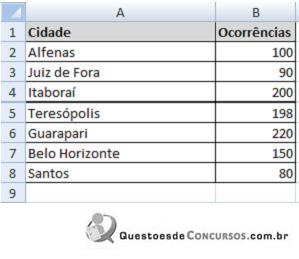
Ao ser aplicada, na célula A9, a função =CONT.SE(B2:B5;">120"), o resultado será
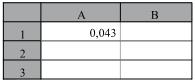
Assinale a alternativa que contém o novo valor da célula A1, depois da aplicação na célula do efeito associado ao ícone
 , da barra de ferramentas Formatação, que pode ser acessada no menu Exibir > Barras de ferramentas.
, da barra de ferramentas Formatação, que pode ser acessada no menu Exibir > Barras de ferramentas. 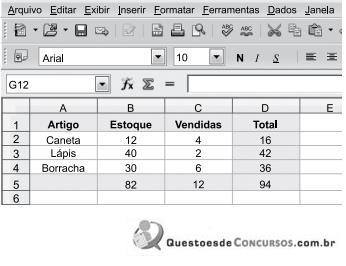
Assinale a alternativa que contém a fórmula que, quando inserida na célula B5, resulta no mesmo valor apresentado na figura.
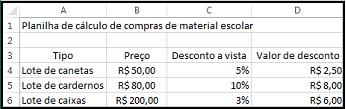
A fórmula que satisfaz a tabela, inserida na célula da coluna D4 e, posteriormente, copiada para D5 e D6, será
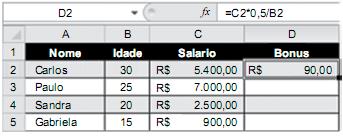
Assinale a alternativa em que o resultado da fórmula é igual ao valor da célula C2.
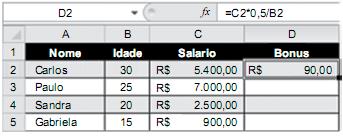
Qual valor aparecerá na célula D5 se o usuário arrastar a alça de preenchimento da célula D2 até a célula D5?
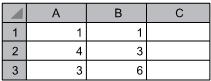

Assinale a alternativa que contém o nome do ícone.
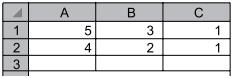
Assinale a alternativa que contém o valor exibido na célula A3, após ser preenchida com a fórmula =SE(A2-B1;3;5)
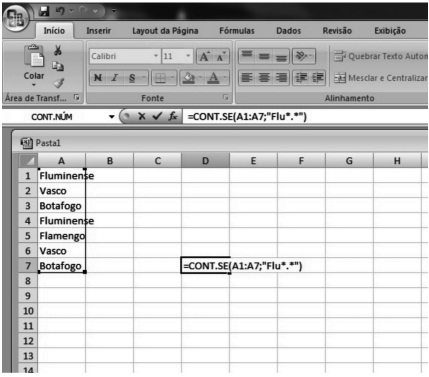
O resultado da aplicação da função CONT.SE na célula D7 é:
Nas alternativas a seguir são apresentadas algumas funções utilizadas pela planilha Cale (em português do Brasil) e suas respectivas descrições. Assinale a correta.
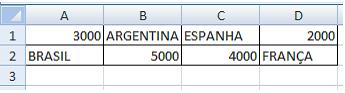
( ) Se na célula A3 for inserida a fórmula =MÉDIA(A2;B2;D1), o resultado será 3500.
( ) Se na célula B3 for inserida a fórmula =(B2/2)-MÁXIMO(D1;C2), o resultado será -1500.
( ) Para concatenar na célula C3 o nome de todos os países pode-se utilizar a fórmula =MESCLAR(A2;B1;C1;D2).
( ) Se na célula D3 for inserida a fórmula =SE((C2-D1)>=A1;"ERRADO";"CORRETO") o resultado será “ERRADO”.
A sequência está correta em
I. Se aplicada a fórmula =SOMA(60;10;2;(10-5)), o resultado será 82.
II. Se a aplicada a fórmula =SE("AGU"="AGU2";SOMA(10;2);10*2), o resultado será 20.
III. Se aplicada a fórmula =MÁXIMO(7;MÍNIMO(MÉDIA(10;2);RAIZ(64))), o resultado será 7.
Está(ão) correta(s) apenas a(s) afirmativa(s)
1. Ctrl + Shift + ( ( ) Aplica o formato de número geral.
2. Ctrl + Shift + ~ ( ) Aplica o formato Hora com a hora e os minutos, AM ou PM.
3. Ctrl + Shift + $ ( ) Exibe novamente as linhas ocultas dentro da seleção.
4. Ctrl + Shift + ^ ( ) Aplica o formato Moeda com duas casas decimais.
5. Ctrl + Shift + @ ( ) Aplica o formato de número científico com duas casas decimais.
A sequência está correta em
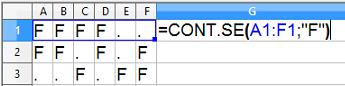
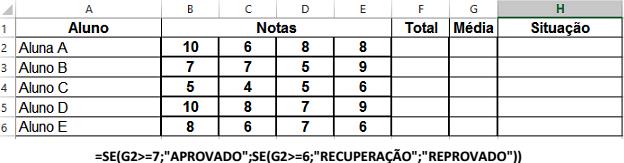
Calcule o total, a média final e aplique a fórmula na célula H2 e arraste-a até a célula H6. O resultado esperado da aplicação da fórmula na coluna situação será
1. CTRL + 1. ( ) Aplica ou remove formatação em negrito.
2. CTRL + 2. ( ) Aplica ou remove sublinhado.
3. CTRL + 3. ( ) Alterna entre ocultar objetos, exibir objetos.
4. CTRL + 4. ( ) Aplica ou remove tachado.
5. CTRL + 5. ( ) Aplica ou remove formatação em itálico.
6. CTRL + 6. ( ) Exibe a caixa de diálogo Formatar Células.
A sequência está correta em